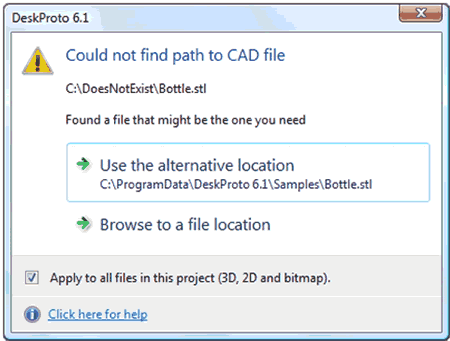
При открытии project file (файла проекта) будет использоваться файл геометрии, который был прочитан снова: файлы DPJ не сохраняют геометрию, а только ссылку на файл геометрии. Таким образом, файл геометрии должен быть найден в том же месте, где и был, когда файл проекта был сохранен.
Если файл геометрии не найден (например, когда файл DPJ был скопирован из другой компьютерной системы), тогда DeskProto проверит, файл геометрии с правильным именем можно найти в текущем каталоге (аналогично файлу DPJ) или в каталоге данных по умолчанию. Если да, DeskProto спросит, может ли он использовать этот файл, используя диалог, как показано выше.
Затем вы можете выбрать либо use (использовать) этот файл в alternative location (альтернативном месте), или выполнить browse (просмотр) для использования файла в другом месте.
Опция Apply to all files (Применить ко всем файлам) полезна, если ваш файл проекта содержит много ссылок на внешние файлы, такие как 2D-файлы в 2D-операциях и файлы растровых изображений в операциях с растром. Этот параметр позволяет использовать текущее местоположение для всех ссылок на файлы в проекте.
Если опция не отмечена, то в этом же диалоговом окне может быть показан то число раз, по одному для каждого файла, который не удалось найти.
Если файл также не может быть найден в любом из этих альтернативных местоположений, появится сообщение об ошибке:
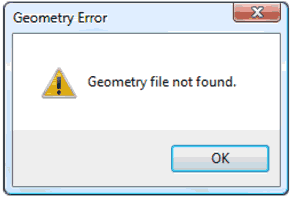
После нажатия кнопки OK появится Project Parameters dialog (диалоговое окно «Параметры проекта»), давая вам возможность просмотреть правильный файл геометрии.

 gravbiz@mail.ru
gravbiz@mail.ru 


 Робот для сварки 2550
Робот для сварки 2550












